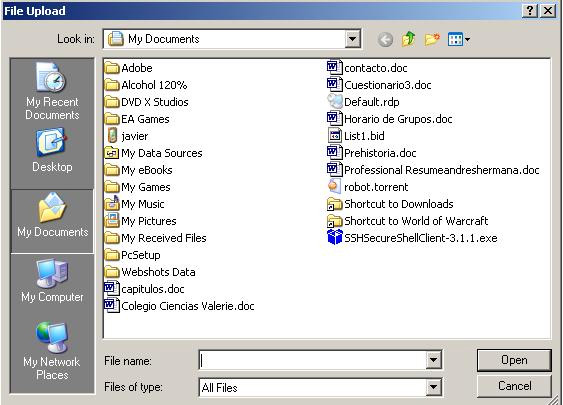|
||||
Tutoriales del Portal Colegial >> Webmail Añadir documentos adjuntos (atachment) En ocasiones el mensaje que deseamos enviar puede ser muy extenso. Es recomendable incluir el mensaje o documento adjunto al correo electrónico adjunto. Envia solamente una pequeña descripción en el mensaje y sigue las instruciones a continuación. El primer paso es seleccionar el documento que vas añadir, preciona el botón de "Browse" abajo al lado de la cajta de texto. Coteja la siguiente imagen:
En el ejemplo siguiente se utilizó el documento capitulos.doc, es recomendable que el documento tenga un nombre corto y sin caracteres especiales como espacios, acentos, guiones o letras mayúsculas. El documento adjunto debe ser pequeño y incluir una extensión al final dependiendo el tipo de documento y la aplicación en que fué creado. Por ejemplo Word es .doc, Adobe Acrobat Reader es .pdf, fotos .jpg ó .gif. Esto facilitará identificar el programa que abrirá el documento cuando el usuario recibe el email. El tamaño del documento no bebe sobrepasar los 8 mega. Si por error escoges el documento, deseas eliminarlo y te arrepientes antes de enviarlo, sencillamente selecionas el cuadrito al lado izquierdo del nombre del documento para selecionarlo y luego presionas el botón de "Delete Selected". |
||||
|
||||
|
|
||||
| Acerca de la Ayuda del Portal Colegial |